PAKET YÖNETİCİSİ
Daha önce adb den bahsetmiştik cihazımızla bilgisayarımız üzerinden işlem yapabilmek için bir kabuk saglıyordu.
Android, Linux çekirdeği ile çalışan masaüstü işletim sistemlerinde olduğu gibi bir paket yöneticisine sahiptir. Bu paket yöneticisi komut satırı üzerinden kullanılabilmektedir.Bu sayede Paket yöneticisini komut satırından kullanarak arka planda uygulama kaldırma silme gibi işlerin nasıl yürüdügünü daha rahat kavramış oluyoruz.
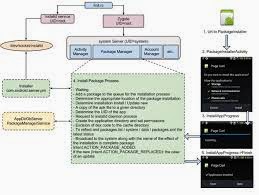
Şimdi sizlere paket yöneticisi ile yapabileceklerimizden bahsedicegim.
Bir apk dosyasını cihazımıza yüklemek ,silmek, bir uygulamayı kaldırmak,ekran kagıdı özelligini devre dışı bırakmak, sistem ve kullanıcı uygulamalarını listelemek ve bunun gibi daha bir çok işi paket yöneticisi ile yapabilirsiniz.
Paket yöneticisinin komutlarını kullanabilmek için aşagıdaki işlemleri yapmalısınız.
İlk olarak usb takılı olan cihazımızı bilgisayara baglıyoruz.Daha sonra geliştirici seçeneklerinden usb hata ayıklamayı açık hale getirelim.
Daha sonra $adb shell komutuyla telefonumun komut satırına baglanıyorum.
Şimdi pm komutlarını kullanabilirim.
Öncelikli tavsiyem terminalinizde $pm --help komutunu çalıştırıp pm komutlarını tanımak ve ne işe yaradıklarına bir göz atmak.
Bir apk dosyasını kurma:
Öncelikle bilgisayarıma bir apk dosyası indiriyorum.Bu https://f-droid.org/ linkten kolaylıkla edinebilirsiniz.Daha sonra telefonumun sdcardına atıyorum.Sonra $cd /sdcard komutuyla sdcardın içine giriyorum.
$ls komutuyla sdcardın içindekileri listeledigimde apk dosyasını görebiliyorsam atmayı başarmışımdır.
Sonra bu paketin sdcarddaki tam yolunu aşagıdaki komuta yazıp paketi kuruyorum.
$pm install paketin telefonumdaki tam yolu
Bir apk dosyasını silme:
Peki silme işlemi nasıl oluyor burda dikkat etmemiz gereken noktalar var.Paketi silerken paketin tam adıyla silicegim bu yüzden paketleri listeliyorum ve paketin tam adını ögreniyorum.
$pm list packages komutuyla paketler listeleniyor.
Paket adı packages: dan sonraki kısımdır.Daha sonra $pm uninstall paket adı komutunu çalıştırınız.
Son olarak bahsetmek istedigim bir konu daha var pm ile ilgili sistem uygulamaları kullanıcı uygulamaları ayrı ayrıda listeleye biliyoruz.
Kullanıcı uygulamaları listele:
Kullanıcı uygulamalarını listelerken $pm list packages -user komutu ile listeleyebiliyorum.
Sistem uygulamaları listele:
Sistem uygulamalarını $pm list packages -s komutu ile listeleyebiliyorum.
Duvar kagıdı özelligini devre dışı bırak:$pm list packages komutuyla ilk olarak paketleri listeliyorum ve duvar kagıdı paketinin tam adını ögreniyorum.
Daha sonra bu özelligi devre dışı bırakmak için aşagıdaki komutu terminalde çalıştırıyorum.
$pm disable paketin tam adı
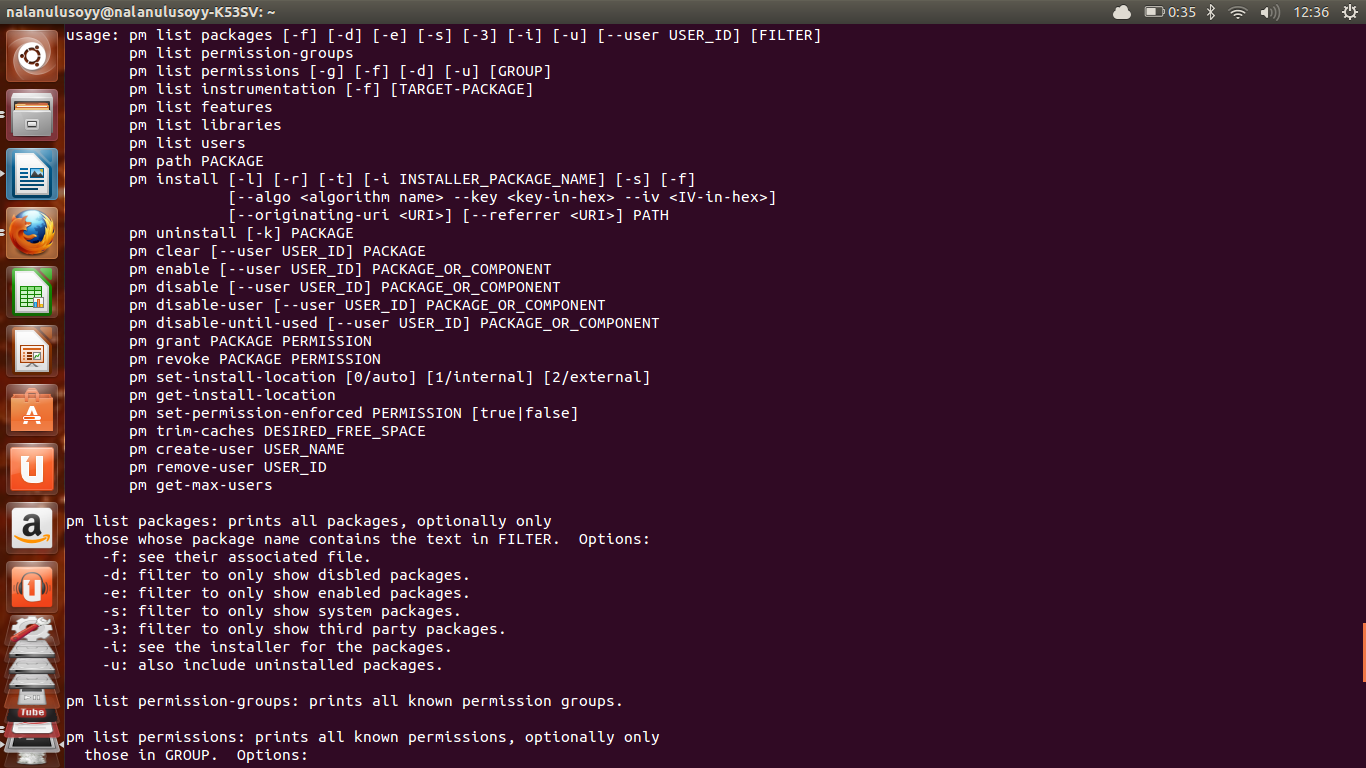
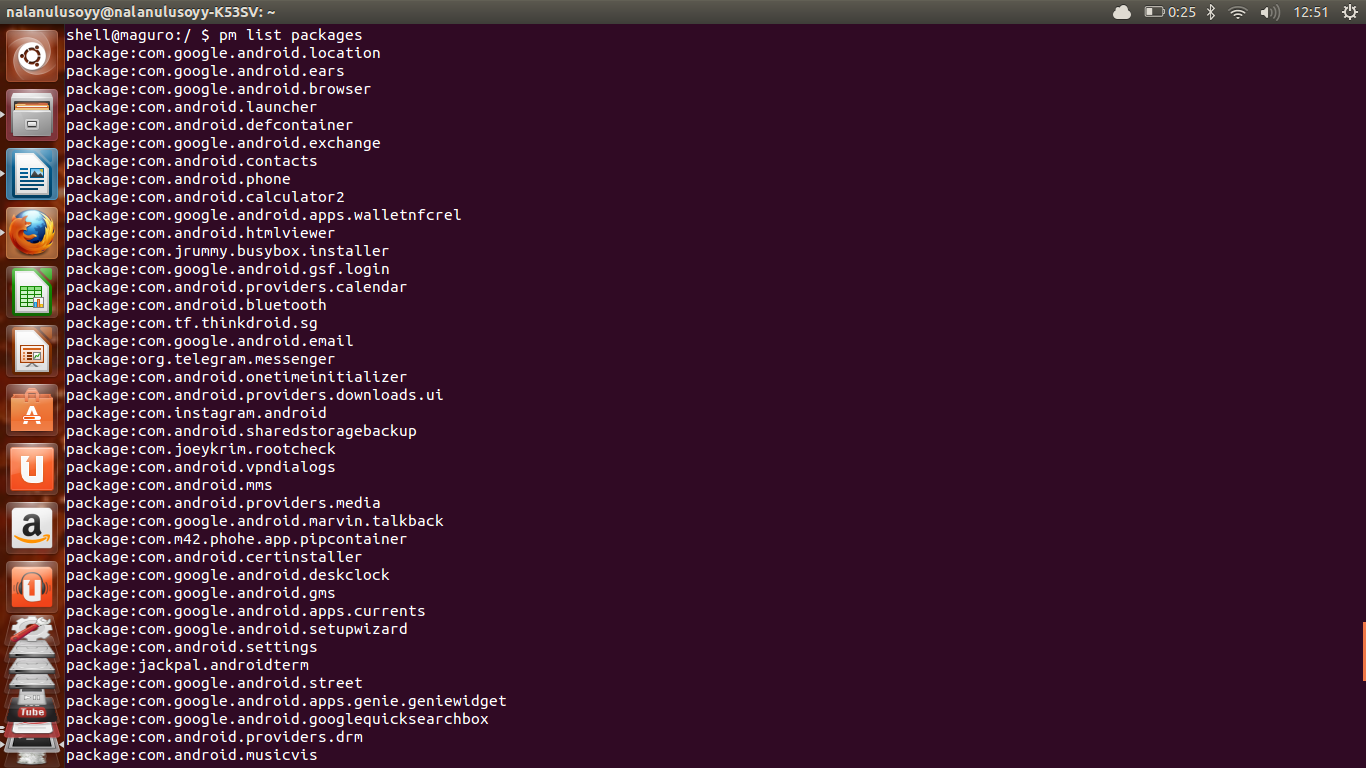

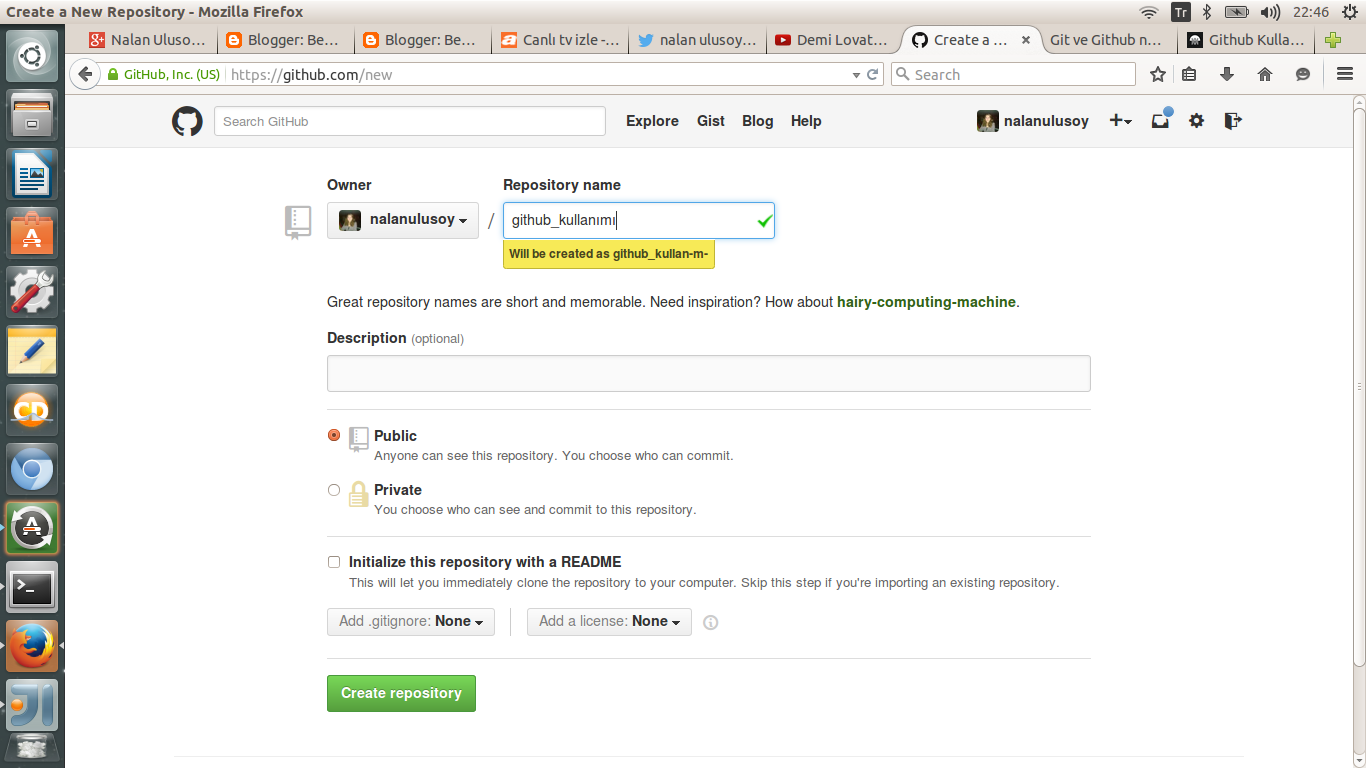
Yorumlar
Yorum Gönder